Cara Mengatur Apple Music di iOS dan iTunes
Bermacam Macam / / February 10, 2022
Apple Music bukan hanya layanan streaming musik lainnya. Ini adalah perombakan total aplikasi Musik di perangkat iOS dan semua yang terkait dengan musik di ekosistem Apple. Ini adalah aplikasi baru yang mencakup 30 juta lagu untuk streaming, koleksi musik Anda saat ini, 24/7 stasiun radio, stasiun yang dikuratori manusia dan dihasilkan secara algoritmik ditambah jaringan sosial mini untuk seniman. Kami sudah membicarakan tentang apa sebenarnya Apple Music secara detail di sini.
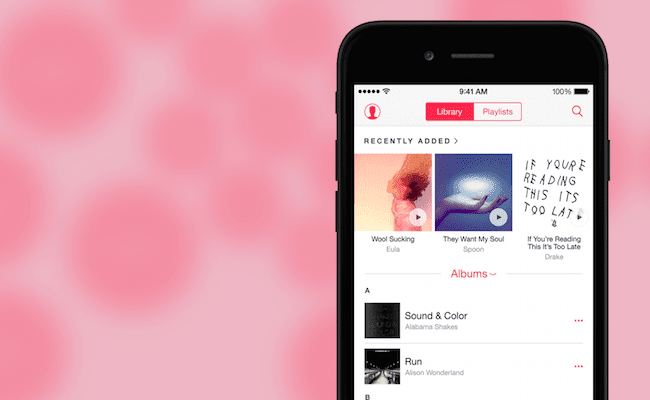
Dan itu banyak barang yang akan dimasukkan ke dalam satu aplikasi. Jika Anda baru, Anda mungkin bingung mencoba mencari jalan keluar. Tapi jangan khawatir, kami di sini untuk membantu Anda melalui prosesnya.
Menyiapkan Apple Music
Setelah Anda memperbarui iPhone atau iPad ke iOS 8.4, Anda akan melihat aplikasi Musik baru dengan ikon warna-warni yang baru. Di desktop, Anda harus memperbarui iTunes ke 12.2 untuk mendapatkan akses ke Apple Music.
Saat Anda meluncurkan aplikasi, Anda akan disambut oleh layar splash Apple Music. Jika Anda tidak mendapatkannya, ketuk
Profil ikon di kiri atas dan pilih Bergabunglah dengan Apple Musik.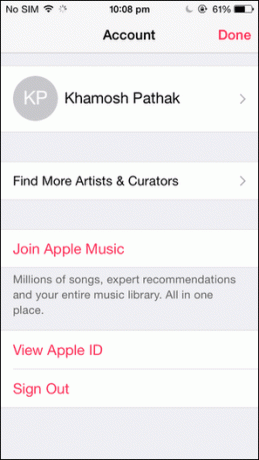
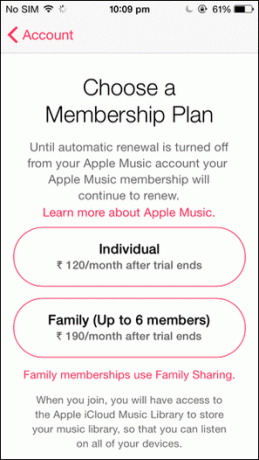
Dari layar splash, pilih paket yang Anda inginkan – individu atau Keluarga, masuk dengan ID Apple Anda, setujui persyaratannya dan Anda setuju.
Sekarang, Apple akan menanyakan genre dan jenis musik yang Anda minati. Ketuk gelembung untuk jenis musik yang Anda suka. Ketuk dua kali jika Anda benar-benar menyukainya dan yang terpenting, hapus gelembung jika Anda tidak menyukai jenis musik itu (sekarang Apple Music tidak akan menyarankan album semacam itu kepada Anda).
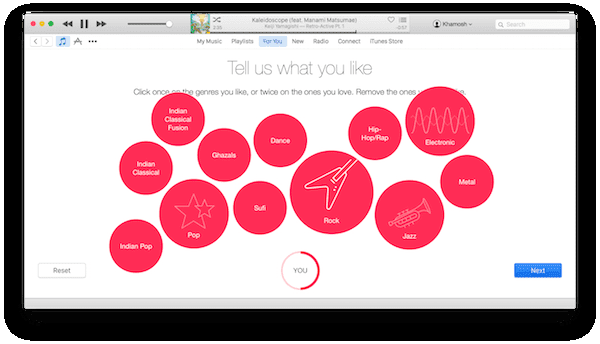
Selanjutnya, Anda akan disuruh memilih artis. Lakukan latihan yang sama, ketuk Selesai dan Anda masuk.
Sekarang, perlahan, Anda akan melihat lima tab muncul di bagian bawah aplikasi. Dan berdasarkan masukan Anda dan jenis musik yang Anda miliki di perpustakaan Anda, Apple akan mengisi daftar putar dan album di Untukmu bagian. Dalam pengalaman saya, Untukmu bagian telah tepat. Saya telah mengejar band-band rock lama baru-baru ini dan karena saya memilih Pink Floyd dan The Rolling Stones, daftar putar yang direkomendasikan pertama yang saya dapatkan adalah "Best of '60s Psychedelic Rock". Sempurna.
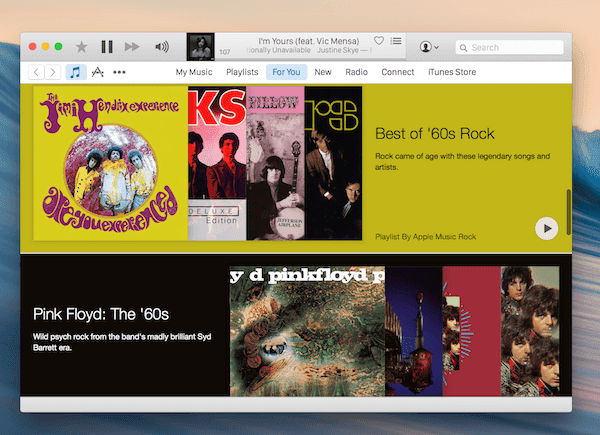
Apa Arti Tab?
Lagu saya: Di sinilah semua hal pra-pembaruan hidup. Perpustakaan lokal Anda, the Perpustakaan Musik iCloud barang-barang, apa yang telah Anda beli dari iTunes store dan juga barang-barang yang Anda tambahkan Lagu saya dari Apple Musik. Ini termasuk semua lagu, daftar putar, dan lainnya.
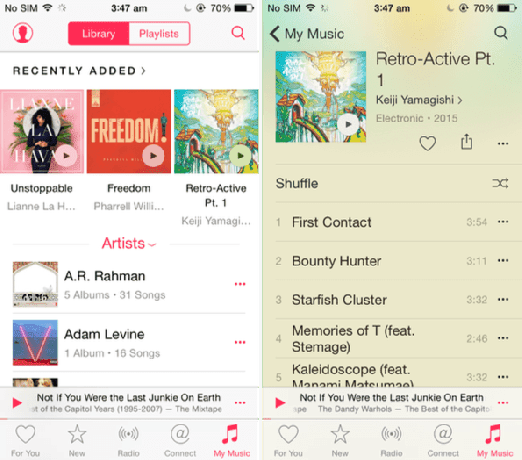
Untukmu: Algoritme dan editor manusia Apple Music ini akan membawakan Anda musik baru berdasarkan selera Anda dari waktu ke waktu. Cukup segarkan umpan ini untuk menemukan lebih banyak musik.
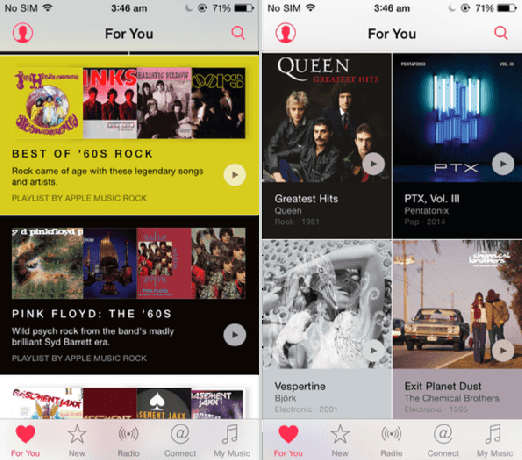
Radio: Radio adalah tempat Anda dapat mendengarkan musik live Beats 1, bersama dengan daftar putar yang dikuratori oleh manusia serta daftar putar berdasarkan genre.
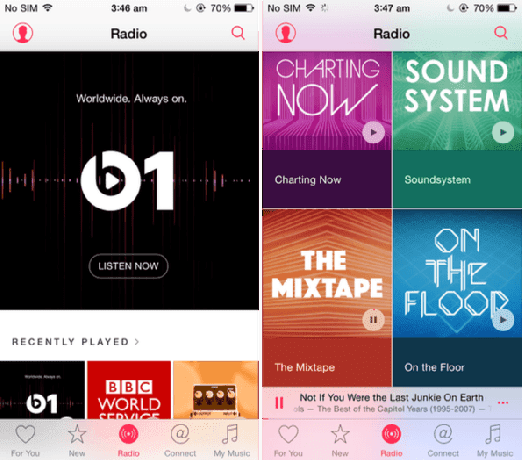
Baru: Ini itu tempat hang out jika Anda ingin menemukan musik baru. Itu tidak hanya harus menjadi musik baru yang "baru". Anda dapat beralih di antara genre dan melihat semua lagu dan album baru. Plus, ini adalah tempat Anda akan menemukan daftar putar yang luar biasa oleh staf dan majalah Apple seperti Pitchfork dan banyak lagi.
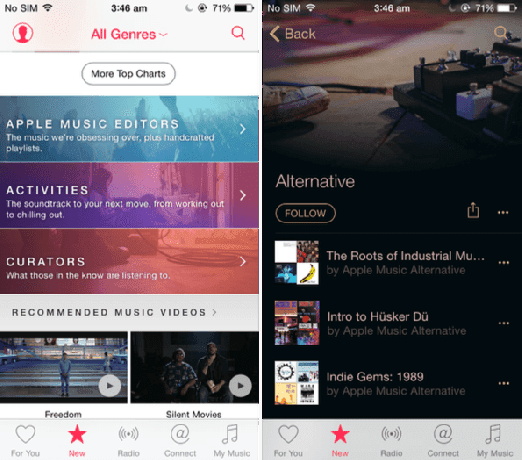
Menghubung: Ini adalah upaya aneh Apple dalam menciptakan jejaring sosial untuk artis. Di sinilah artis akan berbagi pembaruan dan konten eksklusif.
Bagaimana Cara Membuat Streaming + Musik Anda + Perpustakaan Musik iCloud Bekerja?
Perpustakaan Musik iCloud mirip dengan Layanan iTunes Match Apple, tetapi terintegrasi dengan Apple Music secara langsung. Segala sesuatu selain bagian streaming dicakup oleh Perpustakaan Musik iCloud. Jika Anda ingin mengunduh lagu dari Apple Music untuk penggunaan offline, Anda harus mengaktifkannya.
Fitur utama Perpustakaan Musik iCloud adalah memungkinkan pengguna memindai semua musik mereka saat ini ada di perangkat desktop/iOS dan mengunggahnya ke Apple Music. Ini terjadi dalam dua cara. Jika Apple Music sudah memiliki lagu/album itu, lagu/album itu akan langsung ditambahkan ke Lagu saya di semua perangkat Anda yang lain. Jika tidak, Apple Music akan mengunggah lagu itu dan sekarang akan ditayangkan di iCloud (sampai Anda berlangganan Apple Music).

Bergantung pada seberapa besar perpustakaan musik Anda, proses pengunggahan/pencocokan dapat memakan waktu berjam-jam. Saat ini, layanan hanya akan mencocokkan 25.000 lagu (tidak termasuk barang yang Anda beli dari iTunes) tetapi batasnya akan dinaikkan menjadi 100.000 lagu saat iOS 9 keluar.
Jika Anda hanya tertarik pada bagian streaming dan tidak terlalu peduli dengan musik lokal di semua perangkat Anda, jangan ragu untuk tidak menggunakan Perpustakaan Musik iCloud. Juga saat ini, banyak pengguna mengalami masalah dengan Perpustakaan Musik iCloud, terutama mereka yang juga mengaktifkan iTunes Match. Laporan termasuk duplikasi, kesalahan daftar putar, dan masalah metadata termasuk hilangnya sampul album.
Anda dapat menonaktifkan Perpustakaan Musik iCloud dengan membuka Preferensi -> Umum di Mac Anda dan dari Pengaturan -> Musik di perangkat iOS Anda. Ada juga opsi untuk memperbarui perpustakaan dari Mengajukan -> Perpustakaan menu di Mac Anda.
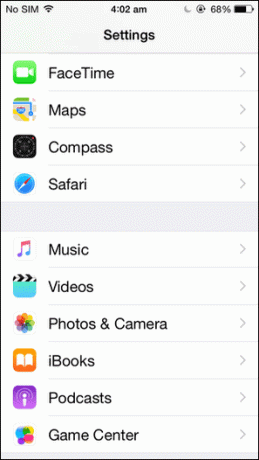
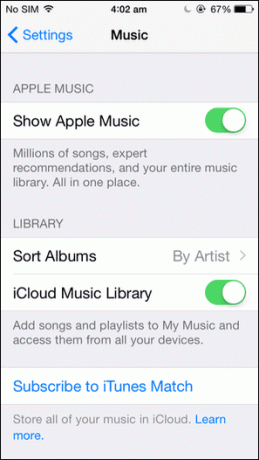
Setelah Perpustakaan Musik iCloud selesai diperbarui, Anda harus siap. Semua musik Anda harus tersedia untuk streaming di mana saja. Dan Anda juga dapat mengunduh lagu untuk penggunaan offline.
Apple Music tidak Bebas DRM: Tidak seperti toko iTunes dan layanan iTunes Match, lagu yang Anda unduh dari Apple Music tidak bebas DRM. Itu masuk akal karena Anda tidak membelinya, sama seperti menyewanya sampai langganan Anda bertahan. Tetapi masalahnya adalah jika Anda memiliki lagu bebas DRM yang Anda unggah ke Apple Music, lalu unduh lagi – lagu itu baru saja dikonversi ke format 256 KBPS AAC DRM Apple. Ini adalah masalah saat ini yang kami harap akan diselesaikan Apple di pembaruan mendatang.
Cara Membatalkan Langganan
Apple Music gratis selama 3 bulan dan jika Anda tidak yakin apakah Anda ingin tetap membayarnya (diperbarui secara otomatis), ada cara untuk menonaktifkan langganan.
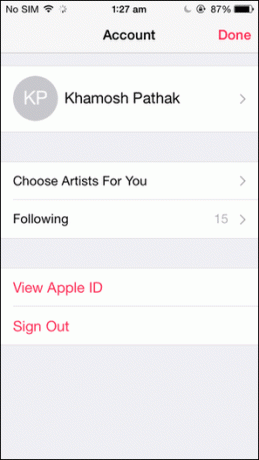
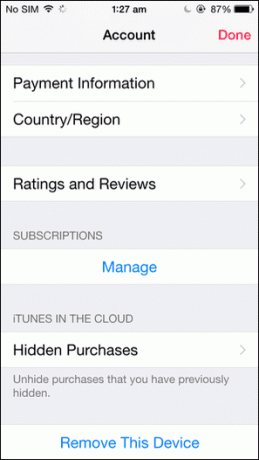
Ketuk Profil ikon di kiri atas, ketuk Lihat ID Apple, masukkan kata sandi Anda dan di bawah Langganan, Pilih Mengelola. Pilih keanggotaan Apple Music dan matikan Perpanjangan Otomatis mengalihkan.
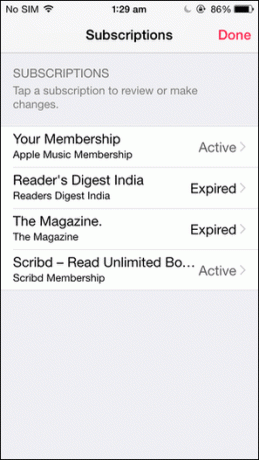
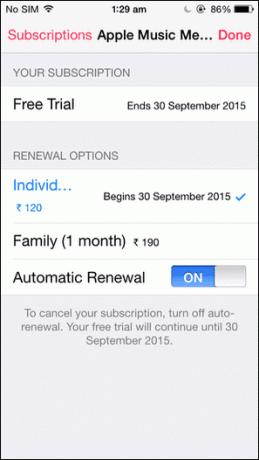
Mengalahkan atau Tidak Mengalahkan?
Itu saja yang perlu Anda ketahui tentang Apple Music. silahkan dan cobalah. Jika Anda sudah memilikinya, beri tahu kami kesan pertama Anda tentang Apple Music? Bagikan dengan kami di bagian komentar di bawah.
Terakhir diperbarui pada 03 Februari 2022
Artikel di atas mungkin berisi tautan afiliasi yang membantu mendukung Guiding Tech. Namun, itu tidak mempengaruhi integritas editorial kami. Konten tetap tidak bias dan otentik.



